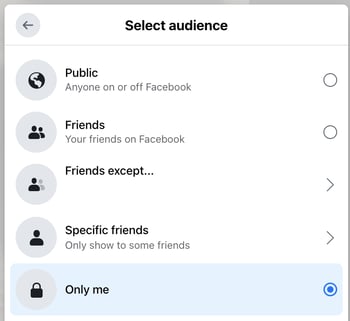欢迎光临99刷粉站
如何使用 Facebook Live:终极指南
作者:99刷粉站 | 2023-03-09 16:52:50
自 2016 年首次亮相以来,流媒体视频直播迅速流行起来。事实上,82% 的人更喜欢实时视频而不是阅读社交帖子。它提供了与观众建立更真实、更有价值的联系的机会。

流媒体直播已经以一种主要方式起飞,这已经不是什么秘密了。事实上,从 2019 年到 2022 年,在主要流媒体平台上观看的总时长增长了 99%。Facebook 用户一直在热切地利用直播流媒体的流行。现在,Facebook 上每五个视频中就有一个是直播的。
在这篇文章中,我们将介绍:
什么是脸书直播?
Facebook Live 是 Facebook 的一项功能,用于向 Facebook 播放实时视频。现场直播者可以使用此内容在对他们来说很重要的时刻和事件中吸引观众。上线提供实时参与,可以帮助增加曝光率并与观众建立关系。
Facebook Live 是 Facebook 的一项功能,可让用户直接在社交网络平台上直播。观看者可以在直播期间做出反应、分享和评论。视频的录制也会发布到页面或个人资料中,以便以后再次观看。
为什么营销人员对 Facebook Live 如此兴奋?因为对于他们来说,这是一种有趣且相当简单的方式,可以利用视频的力量来实时传达他们的品牌故事并与粉丝和关注者建立真实的关系。
然而,对于这样一个简单的概念,Facebook Live 有很多细微差别,营销人员如果想充分利用该平台,就需要了解这些细微差别。本指南将帮助您学习最佳技巧,这些技巧可以对观看直播的人数、他们如何参与以及直播效果产生重大影响。
Facebook Live 最初是一种仅限移动设备的广播功能,但现在,Facebook Pages 可以从移动设备或台式电脑进行广播。我们将在以下部分介绍如何从移动和桌面设备进行广播。
如何使用脸书直播
Facebook Live 视频是公开的,因此观众可以在他们可以访问 Facebook 但不需要帐户的任何设备上观看。用户可以通过个人资料、主页、小组或活动在 Facebook 上直播。从应用程序开始直播与通过网络浏览器开始直播略有不同,请查看下面的说明。
如何通过 Facebook 应用程序在 Facebook 上直播
第 1 步:转到您要直播的个人主页、主页、小组或活动。
第 2 步:点击你在想什么?如果您在个人资料上,如果您在页面上,则创建帖子。这应该打开帖子选项。
第 3 步:点击帖子选项中的实时视频。
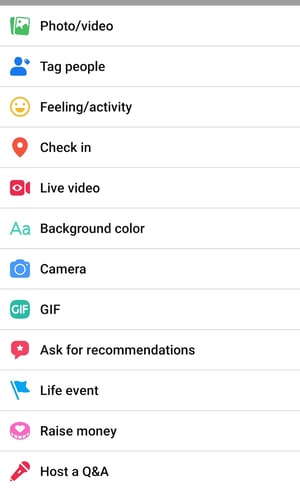
第 4 步:点按显示的位置点按以添加说明以添加有关视频的信息。
第 5 步:使用底部的按钮配置设置以及您要在直播期间使用的任何功能或工具。
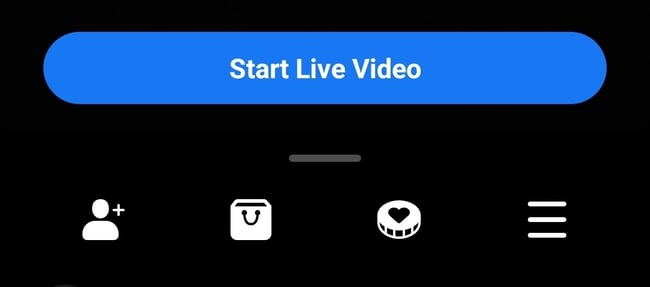
第 6 步:准备好后点击开始实时视频。
如何通过网络浏览器在 Facebook 上直播
第 1 步:在您的 Facebook 主页上,您应该会看到直播或直播视频选项。如果您在个人资料中,它将位于“您在想什么?”下。如果您正在进行其他任何事情,它将在创建帖子下。该图标将如下所示。


第 2 步:选择简单地Go live或Create live video event。
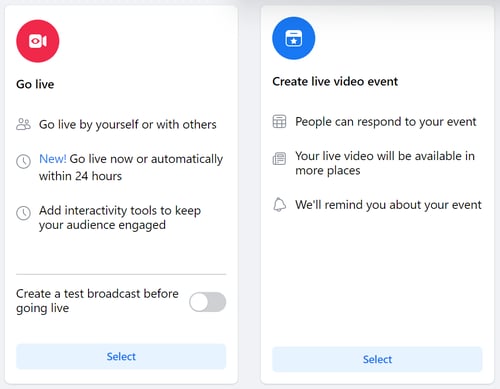
第 3 步:然后,为您的视频选择详细信息。其中包括开始时间、标题和描述、邀请谁作为共同主持人以及各种音频和视频控件。
第四步:准备好后点击左下角的上线。
脸书直播工具
Facebook 提供了许多功能,可让您在直播期间进一步与观众建立联系。使用这些工具将有助于提高参与度并为您的观众创造最佳体验。您可以混合搭配它们,以最适合您业务的方式为您的流提供服务。
- 实时投票:您可以预先创建一个实时投票,以便在您上线时分享。然后,您可以在直播期间实时查看观众的反应。
- 特色链接:将一个或多个特色链接添加到流中以宣传您的网站或其他资源。
- Live in Stories:这些允许您将您的流直接分享到 Facebook 故事,以覆盖更多观众。
- 实时评论审核:管理直播评论中发生的对话。您可以使用此功能限制允许发表评论的人以及发表评论的频率。而且,您甚至可以选择特定的查看者来代表您审核评论。
- 前排:此功能可让您在流的特殊部分突出显示您的顶级粉丝。你可以给他们一个特别的喊叫声,以表达你在现场时对他们的感激之情。
- 徽章:这些衡量您的粉丝与您的内容互动的程度。粉丝可以通过与您的内容互动来赢得徽章,无论是发送“星星”还是收看您的 Facebook 直播视频。
- 捐赠:某些位置的合格页面可以在他们的实时视频中添加“捐赠”按钮。使用 Facebook 支付平台的非营利组织无需支付费用,因此他们可以获得 100% 的捐款。
- Live With:这是一项联合广播功能,可让您与多位来宾一起主持您的 Facebook Live 视频。
- 直播购物:如果您在 Facebook 上有待售产品,此功能可让您在直播期间添加产品列表以展示特色。
如需有关在 Facebook 上直播的更多帮助,请观看此视频!并且不要忘记直播的录制也会发布到您直播的平台上。拥有该内容非常好,因为您可以下载并重新利用它以供进一步使用。
如何分析直播视频的性能
如何访问 Facebook 业务页面上的视频分析
第 1 步:要开始分析您的 Facebook 直播,请前往品牌 Facebook 页面左侧栏中的“洞察”选项卡: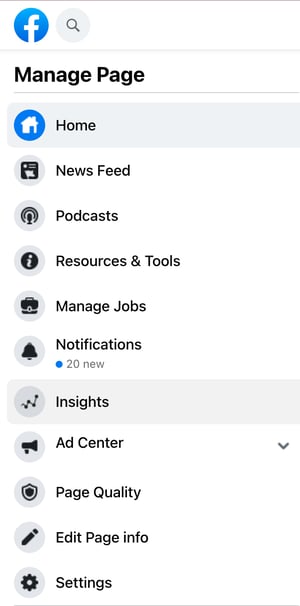
第 2 步:选择分析的视频部分。
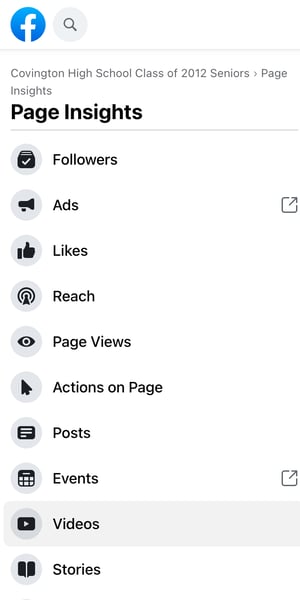
第 3 步:从那里向下滚动到“热门视频”部分,然后从该菜单中选择一个视频进行查看。(注意:我们没有将任何视频发布到我们在此示例中使用的页面。如果您有视频,您会看到它们出现在这里。)
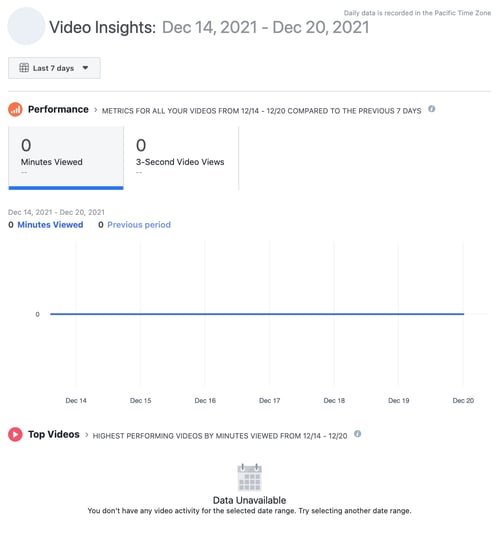
现在,让我们深入了解细节。
可用于 Facebook Live 视频的性能分析与 Facebook 上的普通视频类似,只是增加了一些巧妙的功能。
- 对于预先录制的视频: Facebook 可让您分析观看分钟数、唯一身份观看者、视频观看次数、10 秒观看次数、平均完成百分比以及反应、评论和分享的细分。
- 对于 Facebook 直播视频: Facebook 让您可以分析上面列出的所有指标,以及峰值直播观众、总观看次数、平均观看时间、覆盖人数以及观看您视频的人口统计数据。
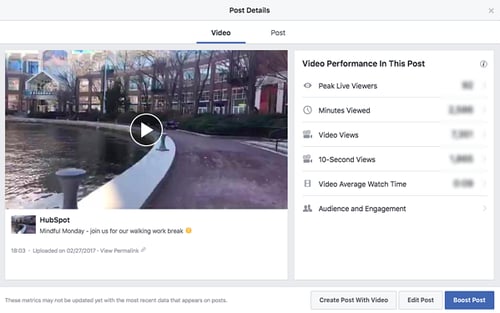
除了所有这些静态数字之外,您还可以单击每个指标以查看它在视频直播时随时间的变化情况。例如,如果我们点击Peak Live Viewers,我们将看到视频观众随时间变化的交互式图表:
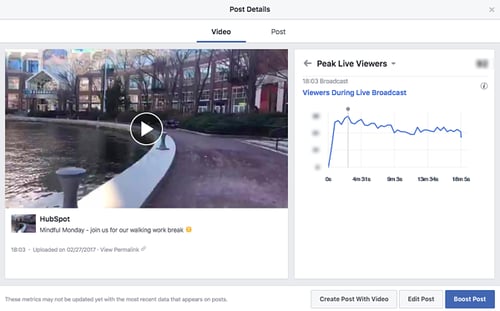
根据他们的 Facebook 个人资料信息,您甚至可以看到在您的广播期间您的典型观众是谁:
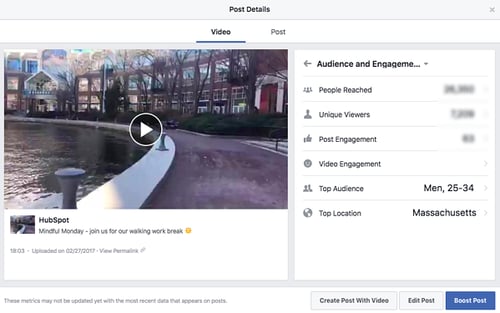
现在您已经了解了这些步骤,让我们了解一些提示和技巧。
您最不想做的就是开始直播视频然后迷路。它是现场直播的,因此没有重头戏或重新开始的机会。因此,请尽可能为您自己或您的主人做好准备。概述视频将包含的内容并遵循下面的其余提示。此外,还可以查看这些来自不同公司的 Facebook Live 视频的精彩示例。
您可以做很多小事来充分利用您的 Facebook Live 视频。
1. 温习 Facebook Live 最佳实践。
营销人员有很多机会在 Facebook Live 上覆盖更广泛的受众,因此值得致力于学习如何有效地运行 Live。
在我们详细的Facebook Live 营销人员指南中, 我们介绍了有关如何计划、运行和分析企业运营的 Facebook Live 结果的基本最佳实践。下载电子书以温习这些最佳实践。
2. 使用“只有我”隐私设置测试实时视频。
如果您想玩直播而不想真正与其他任何人分享,您可以更改隐私设置,让您成为唯一可以看到它的人——就像其他任何 Facebook 帖子一样。
要切换到只有我,请查找隐私设置。然后,您应该会看到选项并能够从下面的列表中选择只有我。